10 problemas comunes de temas de WordPress y cómo solucionarlos
Publicado: 2022-07-18Según W3Techs, el 43% de todos los sitios web están hechos con WordPress , eso es más de 455 millones de sitios web. Aunque WordPress ha impulsado un porcentaje importante de los sitios web, la cantidad de errores es relativamente baja.
Si se enfrenta a un error en WordPress, sepa que no está solo. Enfrentar problemas técnicos es parte de la tecnología con la que debemos lidiar. Cuando nos enfrentamos a errores, es nuestra obligación moral informar a los demás sobre ellos, para que no tengan que enfrentarse al mismo problema que hemos enfrentado. Es por eso que hemos encontrado soluciones para los problemas de WordPress más comunes que hemos enfrentado. No importa si enfrenta problemas o no, debe estar al tanto de los errores que es más probable que ocurran hoy o mañana. ¡Veamos qué hemos horneado!
10 problemas comunes de temas de WordPress y cómo solucionarlos
1. Errores HTTP 404
por qué sucede
Por lo general, sucede cuando el servidor no le brinda comentarios sobre su solicitud. Eso significa que estás buscando algo que no existe. A menudo sucede si escribes mal la dirección web, o si el enlace al que intentas acceder es correcto pero el administrador ha cometido un error al configurar el enlace permanente. A veces necesitas saber cómo configurar una página 404 en WordPress para que tus visitantes lleguen a una página bien amueblada
Cómo resolverlo
Comprueba la dirección que has escrito. Encuentre el error tipográfico y corríjalo. También puede intentar borrar su caché y verificar su conexión de red.
2. El tema actualizado y la personalización se han ido
por qué sucede
Puede personalizar su tema de dos maneras. O usa el editor Gutenberg, cualquier tipo de constructor, o edita el archivo principal del programa. Si edita los archivos del programa principal, su personalización desaparecerá cuando actualice su tema. La personalización con cualquier editor guardará la personalización y no tendrá que preocuparse por actualizar su tema.
Entonces, si ya ha personalizado su tema, no lo actualice. Actualizar el tema personalizado resultará en la eliminación de toda la personalización.
Cómo resolverlo
Para guardar su personalización, debe crear un tema secundario de su tema actual y personalizar ese tema secundario como desee. En ese caso, tienes que aprender a actualizar el tema de WordPress sin perder la personalización al principio, luego podrás solucionar fácilmente tu problema.
3. No se pudo instalar el paquete. Al tema le falta la hoja de estilo style.css
por qué sucede
El style.css es un archivo que contiene el estilo de su sitio web. Cuando el programa no puede encontrar ningún archivo style.css, no se puede instalar. Entonces, muestra el error “ No se pudo instalar el paquete. Al tema le falta la hoja de estilo style.css ”. Sucede si subes un archivo incorrecto, un tema no compatible, etc.
Cómo resolverlo
- Verifique el archivo zip correctamente
- Actualizar el archivo apropiado
- Comprueba la compatibilidad del tema.
4. Estructura de URL fea
por qué sucede
WordPress otorga nombres generados automáticamente a las nuevas páginas de su sitio web, como http://www.example.com/?p=12345 . Este enlace no es fácil de usar y no nos da información sobre el contenido de la página. Además, esto no te ayuda con tu SEO. Es por eso que se llama estructura de URL fea.
Cómo resolverlo
Paso 1 : Vaya al Tablero, desplace el puntero sobre Configuración y haga clic en Enlaces permanentes .
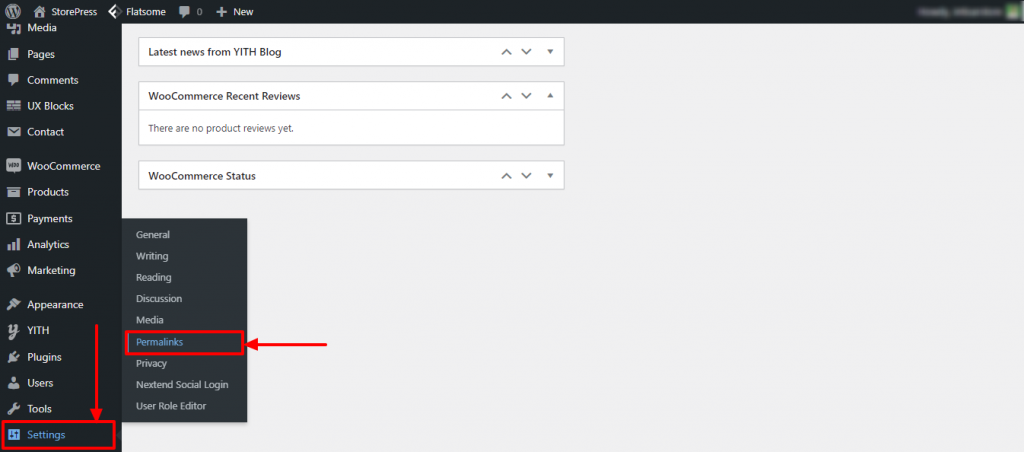
Paso 2: Aparecerá una nueva página. Puede seleccionar cualquier configuración común para sus enlaces permanentes.
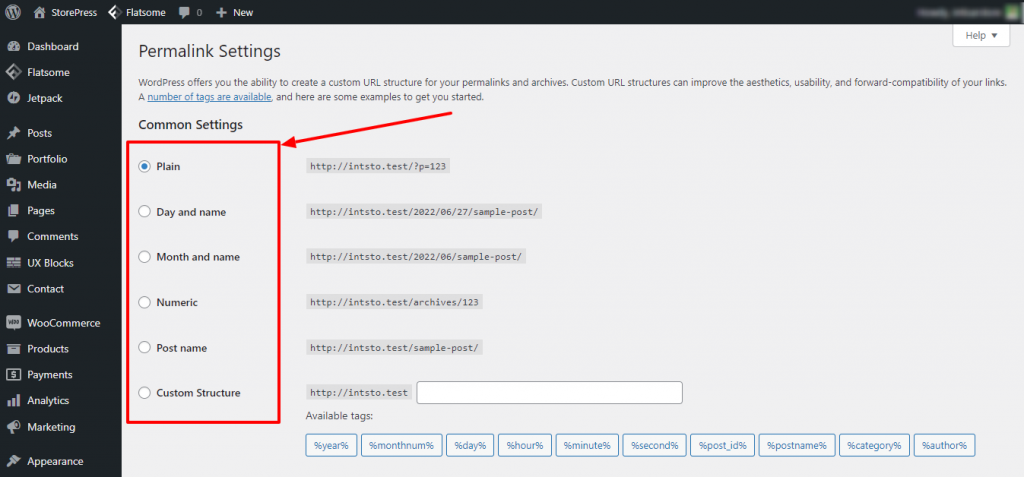
Paso 3: desplácese hacia abajo y haga clic en Guardar cambios.
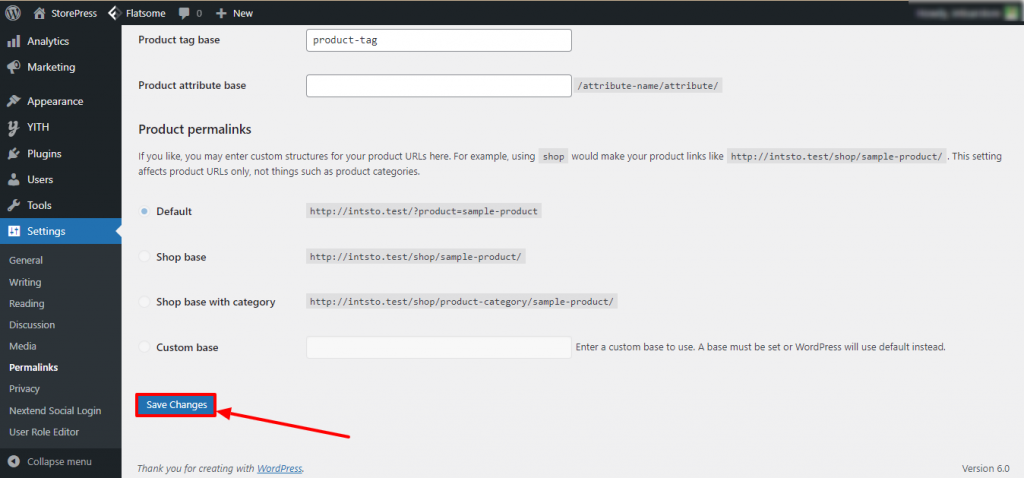
5. Cómo reparar el error interno del servidor
por qué sucede
Hay muchas razones detrás de los errores internos del servidor. Los archivos corruptos y otras interrupciones de complementos son comunes entre esos problemas. Además de eso, también puede ser un problema de WordPress.
Cómo resolverlo
- Cambiar el nombre del archivo .htaccess a .htaccess_old
- Desinstale otros complementos e identifique si algún complemento está causando el problema mediante el método de prueba y error
- Espera y dale tiempo a WordPress para solucionar el problema
6. El tema nuevo no se parece a la demostración
por qué sucede
Theme Demo se crea para dar la idea del sitio web. Cuando instala un tema como la demostración de Flatsome, eso significa que obtiene la estructura del sitio web, no su contenido. El contenido será tuyo. Es por eso que obtiene una plantilla en blanco del sitio web cuando comienza a usar un nuevo tema.
Cómo resolverlo
La solución varía de un tema a otro. La mayoría de los temas ofrecen complementos para descargar sus plantillas. Puede instalar ese complemento y puede encontrar la demostración que desea usar. Luego aplícalo. Usar una demostración como su sitio web puede parecer genial, pero no se recomienda. Porque hará que su sitio sea idéntico y no único. Intente utilizar la página en blanco y cree un nuevo sitio diseñado.
7. Hice algunos cambios y no puedo verlos–
por qué sucede
Este es un problema muy común en cualquier sitio de WordPress. Ocurre principalmente debido al almacenamiento en caché. Puede ser el almacenamiento en caché del navegador, el almacenamiento en caché de páginas o el almacenamiento en caché de CDN.

Cómo resolverlo
Elimine el caché instalando los mejores complementos de caché de WordPress que se muestran a continuación:
Paso 1: Pase el puntero sobre Complementos y haga clic en Agregar nuevo .
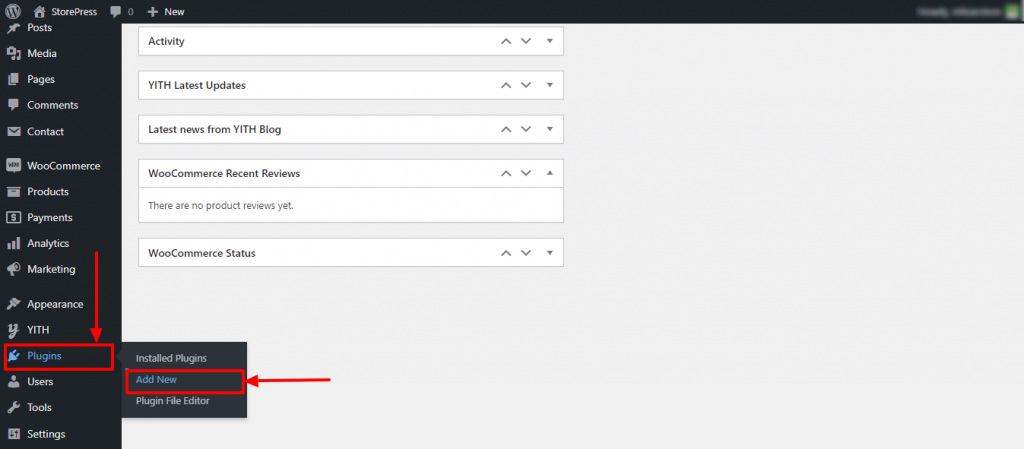
Paso 2: Aparecerá una nueva página. En la parte superior derecha, encontrarás un cuadro de búsqueda. Escribe WP Super Cache , instálalo y actívalo .
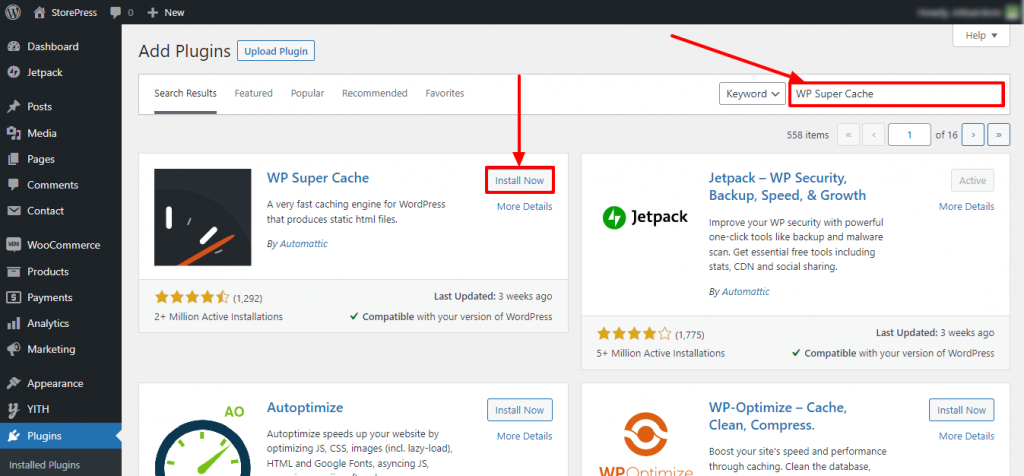
Paso 3: Pase el puntero sobre Configuración y haga clic en WP Super Cache.
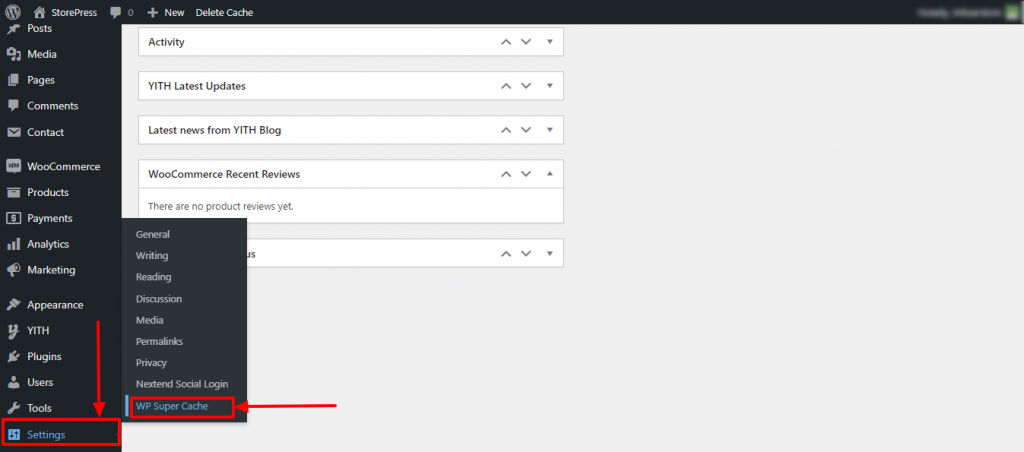
Paso 4: Aparecerá una nueva página. Haga clic en el botón Eliminar caché para eliminar el caché.
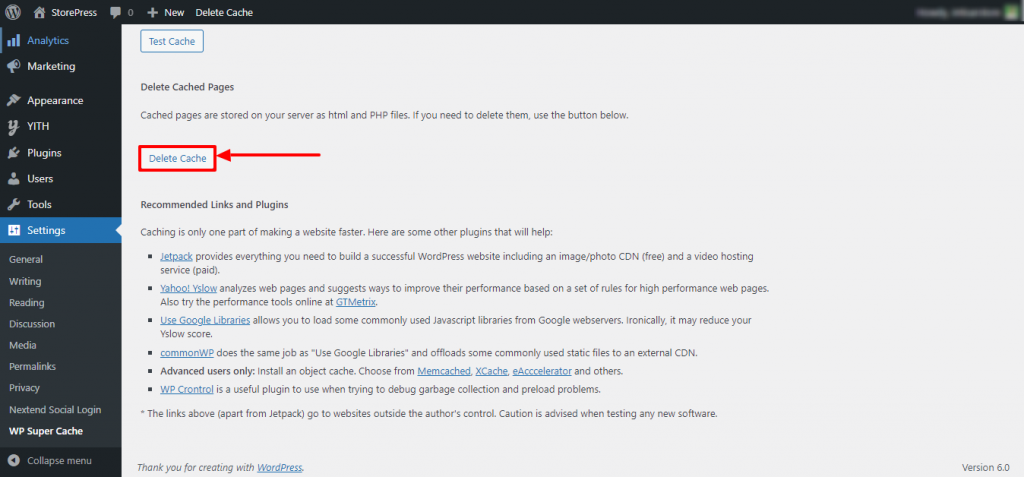
Paso 5: Nuevamente, aparecerá otra página donde puedes elegir qué tipo de caché deseas eliminar. Haga clic en Eliminar caducado para eliminar los cachés caducados y haga clic en Eliminar caché para eliminar todos los cachés.
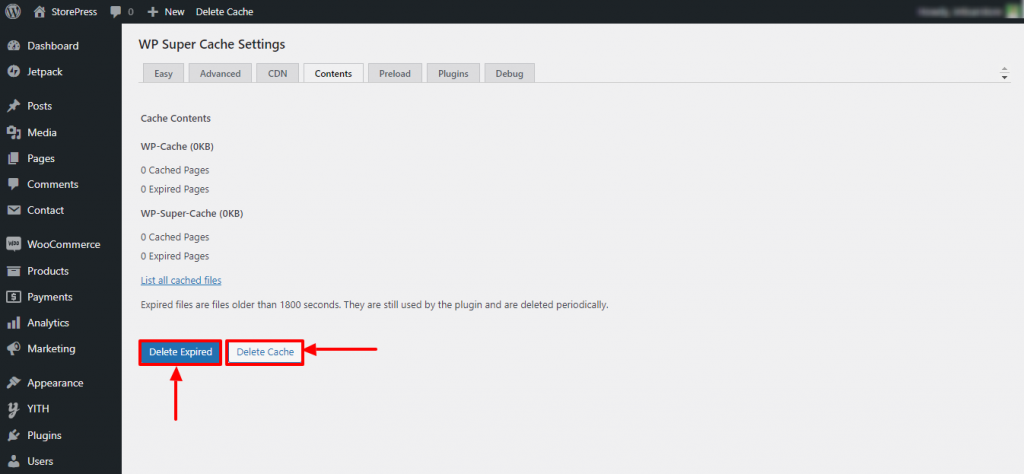
Así es como puedes Borrar el Caché de tu sitio.
8. Errores con la importación de datos de muestra
por qué sucede
Este error generalmente ocurre cuando intenta cargar publicaciones que no existen. También puede ocurrir si sus archivos no están accesibles cuando se necesitan. Cuando ocurra este error de datos de muestra, verá una página como esta. A veces sucede en el caso de la importación y exportación de productos para WooCommerce. No se preocupe, puede solucionarlo fácilmente aplicando algunos pasos simples.
Cómo resolverlo
- Revise el tema y búsquelo si está activo o no. A veces, un tema inactivo puede causar este problema. Active el tema, o cámbielo.
- Vuelva a verificar el nivel de accesibilidad de sus archivos. Los archivos inaccesibles, especialmente las imágenes, pueden causar este error de importación de datos de muestra. Cambie la accesibilidad para resolver este problema.
9. Error de límite de memoria–
por qué sucede
En general, necesitamos asignar memoria para que se ejecute un programa. Cuando no asignamos ninguna memoria para el programa o limitamos la memoria al mínimo, ocurre un error de límite de memoria. El programa no puede ejecutarse si no puede tener la memoria que necesita para ejecutarse. Es un escenario muy común en WordPress. En general, 256 MB es la memoria más alta que necesita un programa para ejecutarse.
Cómo resolverlo
Para resolver este problema de memoria, necesitamos cambiar el límite de memoria. Aunque se necesita algo de experiencia técnica, lo demostraremos de manera que cualquier persona con o sin experiencia técnica pueda cambiar el límite de memoria.
Método 1
Paso 1: encuentre el archivo wp-config.php de su sitio de WordPress
Paso 2: ábrelo y busca MEMORY_LIMIT
Paso 3: encontrará una línea como define( 'WP_MEMORY_LIMIT', '32M' );
Paso 4: en lugar de 32, configúrelo en 512 . Esto le dará la memoria más alta. (No será siempre 32, estamos usando 32 para la demostración.
Método 2
Paso 1: encuentre el archivo .htaccess de su sitio de WordPress
Paso 2: ábralo y busque php_value memory_limit
Paso 3: configúralo en 512 . Esto le dará la memoria más alta.
10. Pantalla blanca de la muerte (WSoD)
por qué sucede
No se puede especificar por qué ha sucedido esto. Porque en lugar de mostrar el código HTTP o cualquier mensaje de error, muestra una pantalla blanca en blanco. Puede ocurrir por varias razones. Por lo tanto, centrarse en la solución es efectivo en lugar de buscar la razón detrás de ella.
Cómo resolverlo
- Borre sus cachés y luego intente visitar el sitio
- Desactive los complementos e intente comprender si algún complemento está causando el problema
- Desactive su tema e intente usar un tema diferente para comprender si el problema está relacionado con el tema.
- Si nada funciona, intente aumentar su límite de memoria
Conclusión
Esos son los problemas más comunes en WordPress que es más probable que enfrente. Con este tutorial, puede resolver esos errores rápidamente. Además, esas soluciones le brindarán un conocimiento profundo sobre WordPress. WordPress se actualiza de vez en cuando, por lo que es posible que algunas de las soluciones no funcionen después de cierto tiempo. En ese caso, infórmenos a través de un comentario o correo electrónico, y lo actualizaremos lo antes posible.
Hay varios tipos de errores que puede encontrar en WordPress. Entre ellos, enfrentar errores HTTP es el más común. Si alguna vez se enfrenta a un error HTTP, puede resolver fácilmente los errores HTTP siempre que lo necesite.
